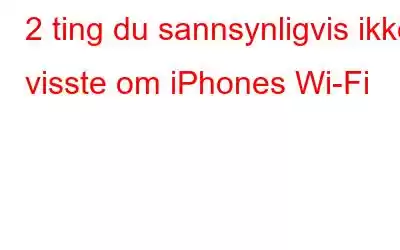Akkurat hva drivstoff er for biler, er Wi-Fi for iPhones. Uten en stabil Wi-Fi-tilkobling blir vår smarttelefon bare en kjedelig dings. Men med Wi-Fi kan vi bruke hele dagen på å slappe av uten å kjede oss.
Vet ikke om du har utforsket Wi-Fi-innstillingene til iOS-enheten din eller ikke. Men hvis du graver dypere i detaljer, vil du finne noen få enkle justeringer som kan forbedre opplevelsen din av å bruke internett på enheten din.
La oss diskutere hver enkelt av dem i detalj!
1 . Slå AV offentlige WiFi-varsler
Ja, de er ganske irriterende! Vi har vært gjennom dette, så her er en umiddelbar løsning. Du kan enkelt deaktivere de offentlige Wi-Fi-varslene på iOS-enheten din slik at de ikke irriterer deg lenger.
Her er hva du trenger å gjøre:
- Åpne Innstillinger og gå videre til "Wi-Fi".
- Nå på neste skjermbilde vil du se et alternativ "Spør om å bli med i nettverk". Bare slå den av hvis du ikke ønsker å motta offentlige Wi-Fi-varsler i fremtiden.
Og det er det! Din iPhone vil ikke lenger irritere deg med offentlige Wi-Fi-varsler. Nå når du ønsker å koble til et nettverk, gå tilbake til Wi-Fi-innstillingene og velg nettverkets navn fra listen.
2. Hvordan håndtere usikrede Wi-Fi-nettverk
Når du kobler iPhone til et offentlig Wi-Fi-punkt, har du kanskje lagt merke til disse ordene "Sikkerhetsanbefaling" under. Dette er et tegn på at du er koblet til enten et usikret nettverk eller et som er kryptert med svak WEP-sikkerhet.
Hvis du vil trykke på dette Wi-Fi-nettverkets navn, vil få se mer informasjon.
I de fleste tilfeller vil iPhone avsløre for deg at det nåværende systemet er et "usikret nettverk" eller et "åpent nettverk". Disse systemene krever ingen passordfrase for å assosieres og er derfor ikke sikret med kryptering.
Du kan enkelt finne ut hvilke systemer som er sikret med kryptering og hvilke som ikke er det ta en rask titt på listen over nettverk før du kobler til. Ethvert nettverk med et låsesymbol ved siden av er kryptert og krever et passord. På den annen side er ethvert system uten et låsesymbol åpent (eller "usikret") og vil ikke kreve en passordfrase.
Åpne nettverk eksponerer all nettverkstrafikk og er minst sikre. Så neste gang, når du kobler til et offentlig Wifi-nettverk, må du bare sjekke låsesymbolet før ehand.
Her var de to små detaljene om iPhones Wi-Fi-nettverk. Hvis du synes det er nyttig, send oss gjerne en kommentar!
Les: 0